
Contente
A atualização do iOS 8.0.1 quebrou a capacidade de usar o iPhone como um telefone hoje ou usá-lo para se conectar aos dados. Os relatórios indicam que esta importante atualização do iOS 8.0.1 é potencialmente limitada apenas ao iPhone 6 e iPhone 6 Plus. Veja como você pode corrigir o problema do iOS 8.0.1 sem serviço, fazendo o downgrade para o iOS 8.
Você não precisa usar o downgrade do iOS 8.0.1 para o iOS 8 para corrigir esse problema. A Apple está certamente trabalhando em uma correção oficial que provavelmente virá como um lançamento do iOS 8.0.2 hoje ou nos próximos dias.
Para usuários que não podem esperar pela versão iOS 8.0.2 para corrigir esses problemas, veja um guia rápido sobre como fazer o downgrade para o iOS 8. Isso é semelhante à atualização no iTunes, mas é necessário restaurar o iPhone para as condições de fábrica. Isso significa que todos os seus dados são apagados. Mas você pode restaurar a partir de um backup após a conclusão.
Se você só precisa fazer chamadas e se conectar ao Wi-Fi, aqui está uma solução menos drástica até que a versão ou correção do iOS 8.0.2 chegue.

Isso é como fazer o downgrade do iOS 8.0.1 para o iOS 8 no iPhone 6 para recuperar o serviço de celular.
Como fazer downgrade do iOS 8.0.1 para o iOS 8
O downgrade do iOS 8.0.1 para iOS 8 levará apenas de 15 a 30 minutos, mas é necessário fazer o download do arquivo iOS 8 correto e você não poderá usar o iPhone enquanto isso estiver ocorrendo. Depois disso, você precisa restaurar a partir de um backup do iTunes ou do iCloud.
Certifique-se de desativar o Find My iPhone, indo para Configurações -> iCloud -> Encontrar o meu iPhone -> Off.
1. Baixe o iOS 8 ipsw para o seu dispositivo
- iOS 8 para o iPhone 6
- iOS 8 para iPhone 6 Plus
- Outros downloads para iOS 8
2. Conecte seu iPhone a um computador e abra o iTunes.
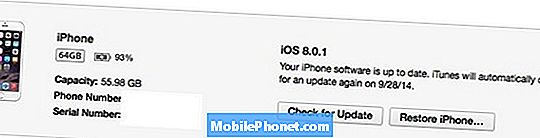
Veja como fazer o downgrade para o iOS 8 no iPhone 6 e no iPhone 6 Plus.
3. No iTunes, clique na opção iPhone no canto superior direito. Se você vir as opções Restaurar e Atualizar, estará na tela da direita.
5. Clique especial na restauração do iPhone. Um clique especial envolve segurar uma tecla enquanto você clica com o botão esquerdo.
- Segure alt / option no Mac quando clicar em Restore iPhone…
- No Windows, segure a tecla Shift quando clicar em Restaurar o iPhone…
Não tente a opção Verificar se há atualizações.

Restaurar para concluir o downgrade do iOS 8.0.1 para iOS 8.
6. Encontre o download do iOS 8 eclique no arquivo.
Após alguns minutos, a atualização do iOS 8 será concluída. Se a Apple ainda estiver assinando os arquivos do iOS 7.1.2, é bom ir. Apenas certifique-se de que você não atualize para o iOS 8 novamente. Se o processo falhar, é provável que a Apple tenha parado de assinar a atualização do iOS 7.1.2 e você precise Restaurar para o iOS 8.


